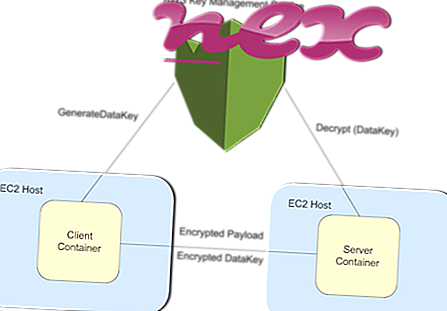Истинският файл GoogleToolbar_32.dll е софтуерен компонент на Google Toolbar от Google .
GoogleToolbar_32.dll е DLL файл (библиотека на динамичните връзки), който принадлежи към Google Toolbar, добавка към браузъра за Internet Explorer и Firefox, която предоставя поле за търсене, задвижвано от Google Търсене и различни други инструменти. DLL файловете съхраняват данни, код и ресурси, необходими на една или повече програми, за да функционират правилно. Този файл е Browser Helper Object (BHO), който добавя функционалност на програмата към Internet Explorer на Microsoft и други интернет браузъри. Това не е критичен компонент за Windows и трябва да бъде премахнат, ако се знае, че създава проблеми. Google Toolbar е добавка към браузъра, която интегрира търсещата машина на Google директно в браузъри, които не са Google, за да направи търсенето по-бързо и лесно. Лентата с инструменти е интегрирана с функционалност на Google+, което улеснява споделянето на неща директно от лентата с инструменти. Лентата с инструменти може също така да превежда страници с едно щракване, да маркира уебсайтове, да намира конкретни думи в дадена страница, да подчертава думите за търсене и други.Google е основана през 1998 г. от Лари Пейдж и доктор Сергей Брин. студенти в Станфорд. Оттогава Google се превърна в една от най-големите компании в света, предлагаща стотици услуги, включително уеб поща (Gmail), облачно съхранение (Google Drive), офис софтуер (Google Docs) и услуги за социални мрежи (Google+). Alexa, която предоставя данни за уеб трафика, посочва Google като най-посещавания уебсайт в света. Популярността му доведе до огромно отразяване в медиите, включително до голяма критика на компанията по отношение на проблеми с авторското право, цензурата и поверителността. Google е със седалище в Googleplex, Mountain View, Калифорния, САЩ.
GoogleToolbar_32 означава Google IE Client Toolbar ( 32- bit)
GoogleToolbar_32.dll е разширение за браузър за Internet Explorer. Тази добавка позволява няколко допълнителни функции за Internet Explorer. Можете да го деактивирате чрез менюто „ Екстри “ (комбинация от клавиши Alt + X) под „ Управление на добавки“ . Следващият параграф предоставя повече информация за Google Toolbar.
Процесът, известен като Google Toolbar, принадлежи на софтуера Google Toolbar за Internet Explorer или GoogleToolbar от Google (toolbar.google.com) или Google.com.
Описание: GoogleToolbar_32.dll не е от съществено значение за операционната система Windows и причинява сравнително малко проблеми. Файлът GoogleToolbar_32.dll се намира в подпапка на "C: \ Program Files (x86)" или понякога в подпапка на папката с потребителския профил (обикновено C: \ Program Files (x86) \ Google \ Google Toolbar \ ). Известните размери на файлове в Windows 10/8/7 / XP са 194 504 байта (27% от всички събития), 192 144 байта и още 16 варианта.
Този .dll файл е браузър Helper Object (BHO), който се стартира автоматично всеки път, когато стартирате вашия уеб браузър. BHO не се спират от лични защитни стени, защото са идентифицирани от защитната стена като част от самия браузър. BHO често се използват от рекламен и шпионски софтуер. Идентификационните номера, използвани от това BHO включват AA58ED58-01DD-4d91-8333-CF10577473F7. Програмата не се вижда. Това е файл, подписан от Verisign. Файлът GoogleToolbar_32.dll може да наблюдава уеб браузъри. Файлът има цифров подпис. Услугата няма подробно описание. GoogleToolbar_32.dll не е системен файл на Windows. Следователно рейтингът на техническата сигурност е 46% опасен ; обаче трябва да прочетете и потребителските отзиви.
Външна информация от Тони Клайн:
- Този легитимен BHO (googletoolbar.dll, googletoolbar * .dll, googlenav.dll, googletoolbar_en _ *. ** - big.dll, googletoolbar_en _ *. *. ** - deleon.dll) е свързан с Google Toolbar
Важно: Някои злонамерен софтуер се маскира като GoogleToolbar_32.dll, особено когато се намира в папката C: \ Windows или C: \ Windows \ System32. Затова трябва да проверите процеса на GoogleToolbar_32.dll на вашия компютър, за да видите дали това е заплаха. Ако Google Toolbar е променила търсещата машина и началната страница на браузъра ви, можете да възстановите настройките по подразбиране на браузъра си, както следва:
Нулиране на настройките на браузъра по подразбиране за Internet-Explorer ▾
- В Internet Explorer натиснете клавишната комбинация Alt + X, за да отворите менюто Инструменти .
- Щракнете върху Интернет опции .
- Щракнете върху раздела Разширени .
- Кликнете върху бутона Reset ....
- Активирайте опцията Изтриване на лични настройки .
- Копирайте chrome: // settings / resetProfileSettings в адресната лента на вашия браузър Chrome.
- Щракнете върху Нулиране .
- Копирайте за: поддръжка в адресната лента на вашия браузър Firefox.
- Щракнете върху Refresh Firefox .
Следните програми също са показани полезни за по-задълбочен анализ: Мениджър на задачи за сигурност изследва активния процес на GoogleToolbar_32 на вашия компютър и ясно ви казва какво прави. Добре известният инструмент за борба със злонамерен софтуер на Malwarebytes ви казва дали GoogleToolbar_32.dll на вашия компютър показва досадни реклами, забавяйки го. Този тип нежелана рекламна програма не се счита от някой антивирусен софтуер за вирус и следователно не е маркиран за почистване.
Чистият и подреден компютър е основното изискване за избягване на проблеми с компютъра. Това означава да стартирате сканиране за злонамерен софтуер, да почистите вашия твърд диск с помощта на 1 cleanmgr и 2 sfc / scannow, 3 деинсталиране на програми, които вече не се нуждаете, проверка за програми за автоматично стартиране (с използване на 4 msconfig) и активиране на автоматичното актуализиране на Windows 5. Винаги не забравяйте да извършвате периодично архивиране или поне да задавате точки за възстановяване.
Ако изпитате действителен проблем, опитайте се да си припомните последното нещо, което сте направили или последното, което сте инсталирали преди проблема да се появи за първи път. Използвайте командата 6 resmon, за да идентифицирате процесите, които причиняват вашия проблем. Дори за сериозни проблеми, вместо да преинсталирате Windows, по-добре е да поправите вашата инсталация или, за Windows 8 и по-нови версии, изпълнете командата 7 DISM.exe / Online / Cleanup-image / Restorehealth. Това ви позволява да поправите операционната система без загуба на данни.
nvvsvc.exe acroiehelpershim.dll netsession_win.exe GoogleToolbar_32.dll snxhk.dll acroiefavclient.dll googleupdate.exe dmiehlp.dll ascplugin_protection.dll sftvsa.exe plfseti.exe